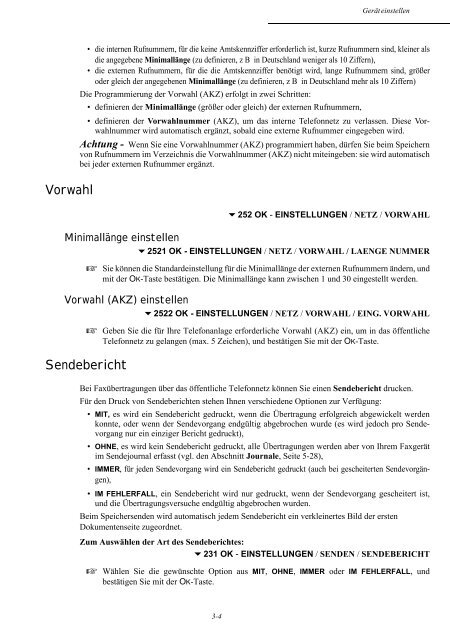BEDIENUNGSANLEITUNG - Utax
BEDIENUNGSANLEITUNG - Utax
BEDIENUNGSANLEITUNG - Utax
Erfolgreiche ePaper selbst erstellen
Machen Sie aus Ihren PDF Publikationen ein blätterbares Flipbook mit unserer einzigartigen Google optimierten e-Paper Software.
Vorwahl<br />
3-4<br />
Gerät einstellen<br />
• die internen Rufnummern, für die keine Amtskennziffer erforderlich ist, kurze Rufnummern sind, kleiner als<br />
die angegebene Minimallänge (zu definieren, z B in Deutschland weniger als 10 Ziffern),<br />
• die externen Rufnummern, für die die Amtskennziffer benötigt wird, lange Rufnummern sind, größer<br />
oder gleich der angegebenen Minimallänge (zu definieren, z B in Deutschland mehr als 10 Ziffern)<br />
Die Programmierung der Vorwahl (AKZ) erfolgt in zwei Schritten:<br />
• definieren der Minimallänge (größer oder gleich) der externen Rufnummern,<br />
• definieren der Vorwahlnummer (AKZ), um das interne Telefonnetz zu verlassen. Diese Vorwahlnummer<br />
wird automatisch ergänzt, sobald eine externe Rufnummer eingegeben wird.<br />
Achtung - Wenn Sie eine Vorwahlnummer (AKZ) programmiert haben, dürfen Sie beim Speichern<br />
von Rufnummern im Verzeichnis die Vorwahlnummer (AKZ) nicht miteingeben: sie wird automatisch<br />
bei jeder externen Rufnummer ergänzt.<br />
252 OK - EINSTELLUNGEN / NETZ / VORWAHL<br />
Minimallänge einstellen<br />
2521 OK - EINSTELLUNGEN / NETZ / VORWAHL / LAENGE NUMMER<br />
Sie können die Standardeinstellung für die Minimallänge der externen Rufnummern ändern, und<br />
mit der OK-Taste bestätigen. Die Minimallänge kann zwischen 1 und 30 eingestellt werden.<br />
Vorwahl (AKZ) einstellen<br />
2522 OK - EINSTELLUNGEN / NETZ / VORWAHL / EING. VORWAHL<br />
Sendebericht<br />
Geben Sie die für Ihre Telefonanlage erforderliche Vorwahl (AKZ) ein, um in das öffentliche<br />
Telefonnetz zu gelangen (max. 5 Zeichen), und bestätigen Sie mit der OK-Taste.<br />
Bei Faxübertragungen über das öffentliche Telefonnetz können Sie einen Sendebericht drucken.<br />
Für den Druck von Sendeberichten stehen Ihnen verschiedene Optionen zur Verfügung:<br />
• MIT, es wird ein Sendebericht gedruckt, wenn die Übertragung erfolgreich abgewickelt werden<br />
konnte, oder wenn der Sendevorgang endgültig abgebrochen wurde (es wird jedoch pro Sendevorgang<br />
nur ein einziger Bericht gedruckt),<br />
• OHNE, es wird kein Sendebericht gedruckt, alle Übertragungen werden aber von Ihrem Faxgerät<br />
im Sendejournal erfasst (vgl. den Abschnitt Journale, Seite 5-28),<br />
• IMMER, für jeden Sendevorgang wird ein Sendebericht gedruckt (auch bei gescheiterten Sendevorgängen),<br />
• IM FEHLERFALL, ein Sendebericht wird nur gedruckt, wenn der Sendevorgang gescheitert ist,<br />
und die Übertragungsversuche endgültig abgebrochen wurden.<br />
Beim Speichersenden wird automatisch jedem Sendebericht ein verkleinertes Bild der ersten<br />
Dokumentenseite zugeordnet.<br />
Zum Auswählen der Art des Sendeberichtes:<br />
231 OK - EINSTELLUNGEN / SENDEN / SENDEBERICHT<br />
Wählen Sie die gewünschte Option aus MIT, OHNE, IMMER oder IM FEHLERFALL, und<br />
bestätigen Sie mit der OK-Taste.